Excel 2010图表系列怎样添加误差线?相信大家对于误差线已经有了一定的了解了,下面就一起看看Excel 2010图表系列添加误差线的方法吧!
操作步骤
打开Excel图表,切换到“布局”选项卡,在“分析”组中单击“误差线”按钮,从下拉菜单中选择“其他误差线选项”选项。
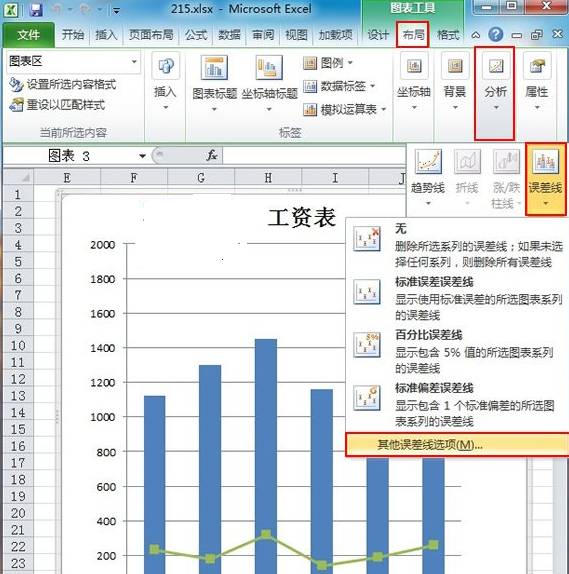
弹出一个“添加误差线”窗口,在“添加基于系列的误差线”功能框中选择“工资”,点击“确定”按钮。
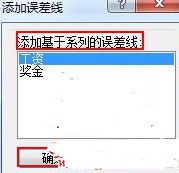
打开“设置误差线格式”对话框,在“显示”组合框中单击“正偏差”单选按钮,在“误差量”组合框中单击“固定值”单选按钮,在其右边的文本框中输入“100”,按“关闭”按钮。
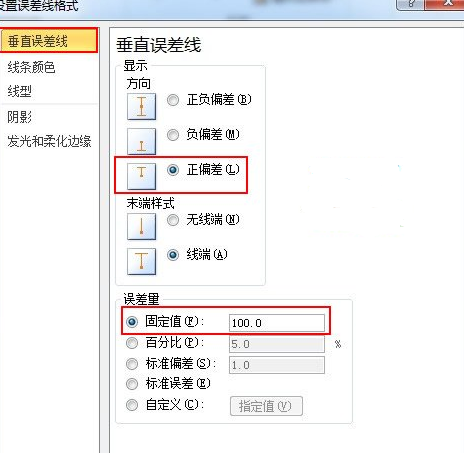
返回Excel编辑框,就可以看到工资这一系列被添加了误差线。
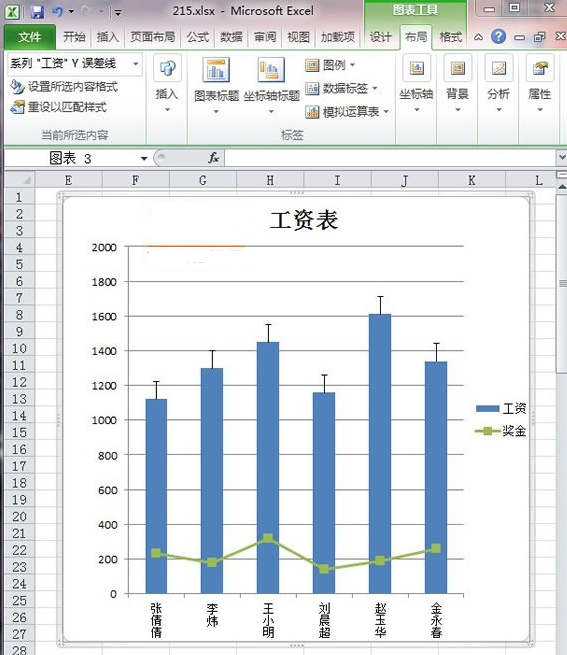
以上就是Excel 2010图表系列添加误差线的方法,大家都学会了吗?
 天极下载
天极下载



































































 腾讯电脑管家
腾讯电脑管家
 火绒安全软件
火绒安全软件
 微信电脑版
微信电脑版
 微信最新版
微信最新版
 向日葵远程控制软件
向日葵远程控制软件
 钉钉电脑版
钉钉电脑版
 桌面百度
桌面百度